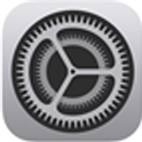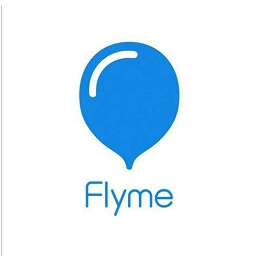CrystalDiskInfo硬盘信息检测工具下载 v8.2.0 绿色版
特别软件- 软件大小:4.4M
- 软件语言:简体中文
- 更新时间: 2021-12-24
- 软件类型:国产软件
- 运行环境:win系统
- 软件等级 :
大雀下载地址
- 介绍说明
- 下载地址
- 相关推荐
当今处于信息高速发展的时代,人们越来越重视数据了。因此,数据的维护成为至关重要的问题。小编今天向大家推荐一款维护硬盘里的数据的辅助工具,它就是CrystalDiskInfo汉化版。这个软件十分好用,它能够检测的内容非常全面,其中有硬盘序列号、接口、转速、使用时间以及实时的温度等,这让用户很容易地了解硬盘的使用状况。硬盘检测工具中还能通过读取S.M.A.R.T的评做出评估,当硬盘快要损坏时还会发出警报。如果有需要的朋友,可以来下载体验一下!
2、显示硬盘的健康状况,会直接根据统计到的资料给硬盘的情况进行打分。
3、拥有多国语言,并且CrystalDiskInfo汉化版是完全免费的。
2、它可以自动显示硬盘的健康状况。虽然很多软件可以显示硬盘信息,但是并不是每个人都可以看懂这些比较专业的术语的,所以这个软件会直接根据统计到的资 料给硬盘的情况进行打分。这样即使硬盘小白。也可以非常了解它的情况,比如笔者运行后它直接显示“警告”,但是我一点也不慌,因为我重要资料都备份了。
3、它拥有多国语言,并且免费。当然这其中也包含简体中文。

2、如果您不知道怎么查看系统版本,可以用鼠标右键单击桌面上的“我的电脑”,在右键菜单中点击“属性”选项,在打开新窗口中,找到“系统类型”一栏,即可找到正在使用的系统版本了。



2、在CrystalDiskInfo下方的列表中,可以看到硬盘的工作情况,以及各项数值是否健康,便于用户更快找到损坏点。

3、点击软件界面左侧的“健康状态”图标,在打开的新窗口中可以修改警告临界值,如果当健康状态超过临界值时,就会发出警告提醒用户。

4、点击顶部菜单栏中的“功能”按钮,在打开的下拉菜单中,将鼠标指向“警告功能”一栏,在子菜单中可以设置警告的方式。

5、在“功能”菜单中的“高级特征”栏中,可以对“”AAM/APM控制最重要。

6、这个功能如图所示,能够对硬盘的噪音和电源等属性进行设置,保证在使用计算机时,能够调节到最为合适的情况。

当用户打开CrystalDiskInfo软件后,在左上方的“健康状态”中可能显示为“警告”,这说明硬盘存在损坏。然后我们看到下方的列表,如果有不正常的项目,会显示为黄色圆形,图中所示为磁盘坏道,如果有其他错误,可以参考软件中的帮助功能。


【基本介绍】
硬盘里的数据至关重要,因此时常检查硬盘健康状况是有必要的,CrystalDiskInfo汉化版是一个十分小巧的软件,它通过读取S.M.A.R.T了解硬盘健康状况。打开它,您就可以迅速读到本机硬盘的详细信息,包括接口、转速、温度、使用时间等。功能强大,感觉下载体验!【软件特点】
1、显示硬盘信息,并可以看到这些信息的变化状况,用折线图显示出来。2、显示硬盘的健康状况,会直接根据统计到的资料给硬盘的情况进行打分。
3、拥有多国语言,并且CrystalDiskInfo汉化版是完全免费的。
【CrystalDiskInfo汉化版功能介绍】
1、它不但可以像同类软件那样显示硬盘信息,并且如果你一直运行它,你还可以看到这些信息的变化状况,这些资料将会用折线图显示出来。如果你想要查看这些 统计资料,那么打开“功能” -- “图表”,就可以了,但前提是你要运行这个软件一段时间,或者直接开机启动。不然你就只能看见一条直线了。2、它可以自动显示硬盘的健康状况。虽然很多软件可以显示硬盘信息,但是并不是每个人都可以看懂这些比较专业的术语的,所以这个软件会直接根据统计到的资 料给硬盘的情况进行打分。这样即使硬盘小白。也可以非常了解它的情况,比如笔者运行后它直接显示“警告”,但是我一点也不慌,因为我重要资料都备份了。
3、它拥有多国语言,并且免费。当然这其中也包含简体中文。
【CrystalDiskInfo汉化版安装步骤】
1、从本站下载该软件包之后,将压缩包直接解压后,使用鼠标左键双击打开对应系统版本的启动程序。
2、如果您不知道怎么查看系统版本,可以用鼠标右键单击桌面上的“我的电脑”,在右键菜单中点击“属性”选项,在打开新窗口中,找到“系统类型”一栏,即可找到正在使用的系统版本了。


【CrystalDiskInfo汉化版使用方法】
1、打开解压后得到的软件后,在主页面的界面中即可看到有关计算机本机硬盘的所有相关信息。
2、在CrystalDiskInfo下方的列表中,可以看到硬盘的工作情况,以及各项数值是否健康,便于用户更快找到损坏点。

3、点击软件界面左侧的“健康状态”图标,在打开的新窗口中可以修改警告临界值,如果当健康状态超过临界值时,就会发出警告提醒用户。

4、点击顶部菜单栏中的“功能”按钮,在打开的下拉菜单中,将鼠标指向“警告功能”一栏,在子菜单中可以设置警告的方式。

5、在“功能”菜单中的“高级特征”栏中,可以对“”AAM/APM控制最重要。

6、这个功能如图所示,能够对硬盘的噪音和电源等属性进行设置,保证在使用计算机时,能够调节到最为合适的情况。

【CrystalDiskInfo最新版常见问题】
一、CrystalDiskInfo的健康状态显示“警告”怎么办?当用户打开CrystalDiskInfo软件后,在左上方的“健康状态”中可能显示为“警告”,这说明硬盘存在损坏。然后我们看到下方的列表,如果有不正常的项目,会显示为黄色圆形,图中所示为磁盘坏道,如果有其他错误,可以参考软件中的帮助功能。

二、CrystalDiskInfo怎么对硬盘转速?
打开CrystalDiskInfo软件,在上方的硬盘参数栏中,找到“转速”一项,后方显示的数值即为硬盘转速。

【CrystalDiskInfo汉化版更新日志】
增加了Kurei Kei调整背景图像功能的大小。
下载地址
- PC版
- 电信高速下载
- 联通高速下载
- 广东电信下载
- 山东电信下载
默认解压密码:www.daque.cn
如需解压,请在本站下载飞压软件进行解压!
相关推荐
本类排名
本类推荐
关联软件
-
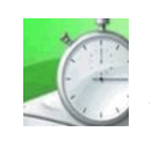
CrystalDiskMark下载 v6.0.0 中文版
-

crystaldiskmark绿色版 v6.0.2 官方版免费版
-

crystaldiskinfo下载 中文版
-

CryEngine3游戏引擎 v3.6.1.6 中文版
-
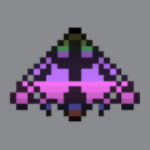
CryPixels(像素图点绘工具) v1.2.0 官方版
-

crystaldiskinfo shizuku edition 6.6b1 萌化版
-

crystaldiskmark中文版下载 v6.0.2 绿色免费版
-

CrystalDiskMark(硬盘测试软件) v6.0.2 绿色中文版(含x64)
-

CrystalWolf Audio Player下载 1.6.27.140 免费版